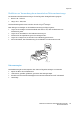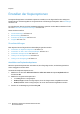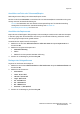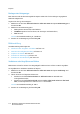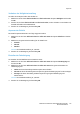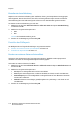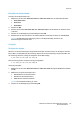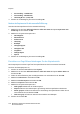Operation Manual
Kopieren
WorkCentre 6505 Laser-Farbmultifunktionsdrucker
Benutzerhandbuch
117
Einstellen der Kopienränder
So stellen Sie die Kopienränder ein:
1. Wählen Sie mit der Taste Pfeil nach oben bzw. Pfeil nach unten den zu ändernden Rand aus.
• Rand oben/unten
• Rand li./re.
• Rand Mitte
2. Drücken Sie OK.
3. Drücken Sie die Taste Pfeil nach oben bzw. Pfeil nach unten, um die Ränder von 0,0 bis 2,0 Zoll
zu ändern.
4. Drücken Sie zur Bestätigung der Einstellung die Taste OK.
5. Wiederholen Sie diese Schritte für die anderen Ränder und drücken Sie dann die Taste Zurück.
Hinweis: Die Randbreiteneinstellungen gelten nur für Kopieraufträge, bei denen das
Dokumentenglas verwendet wird.
Ausgabe
Sortieren der Kopien
Wenn Sie von einem mehrseitigen Original mehrere Kopien erstellen, können Sie die Kopien sortieren
lassen. Wenn Sie beispielsweise drei einseitige Kopien aus einem sechsseitigen Original erstellen und
die Sortierung aktivieren, erfolgt die Ausgabe in dieser Reihenfolge:
1, 2, 3, 4, 5, 6, 1, 2, 3, 4, 5, 6, 1, 2, 3, 4, 5, 6
Ohne Sortierung werden die Seiten wie folgt ausgegeben:
1, 1, 1, 2, 2, 2, 3, 3, 3, 4, 4, 4, 5, 5, 5, 6, 6, 6
Sortierung einstellen:
1. Wählen Sie mit der Taste Pfeil nach oben bzw. Pfeil nach unten die Option Sortiert und drücken
Sie OK.
2. Wählen Sie die gewünschte Option aus:
• Aus deaktiviert die Sortierfunktion.
• Ein aktiviert die Sortierfunktion.
• Auto aktiviert die Sortierfunktion.
Hinweis: Die Standardeinstellung ist "Auto".
3. Drücken Sie zur Bestätigung der Einstellung OK.